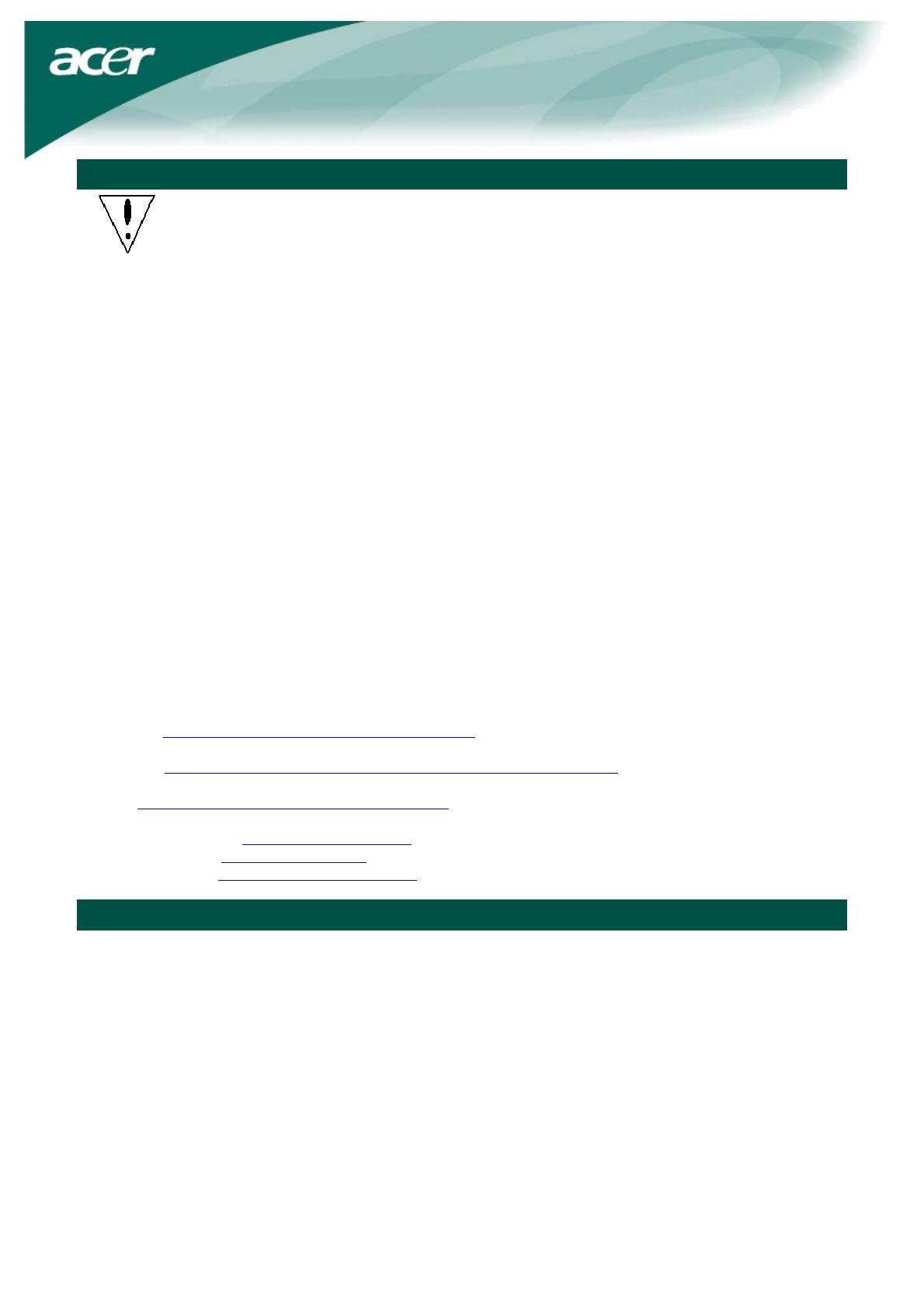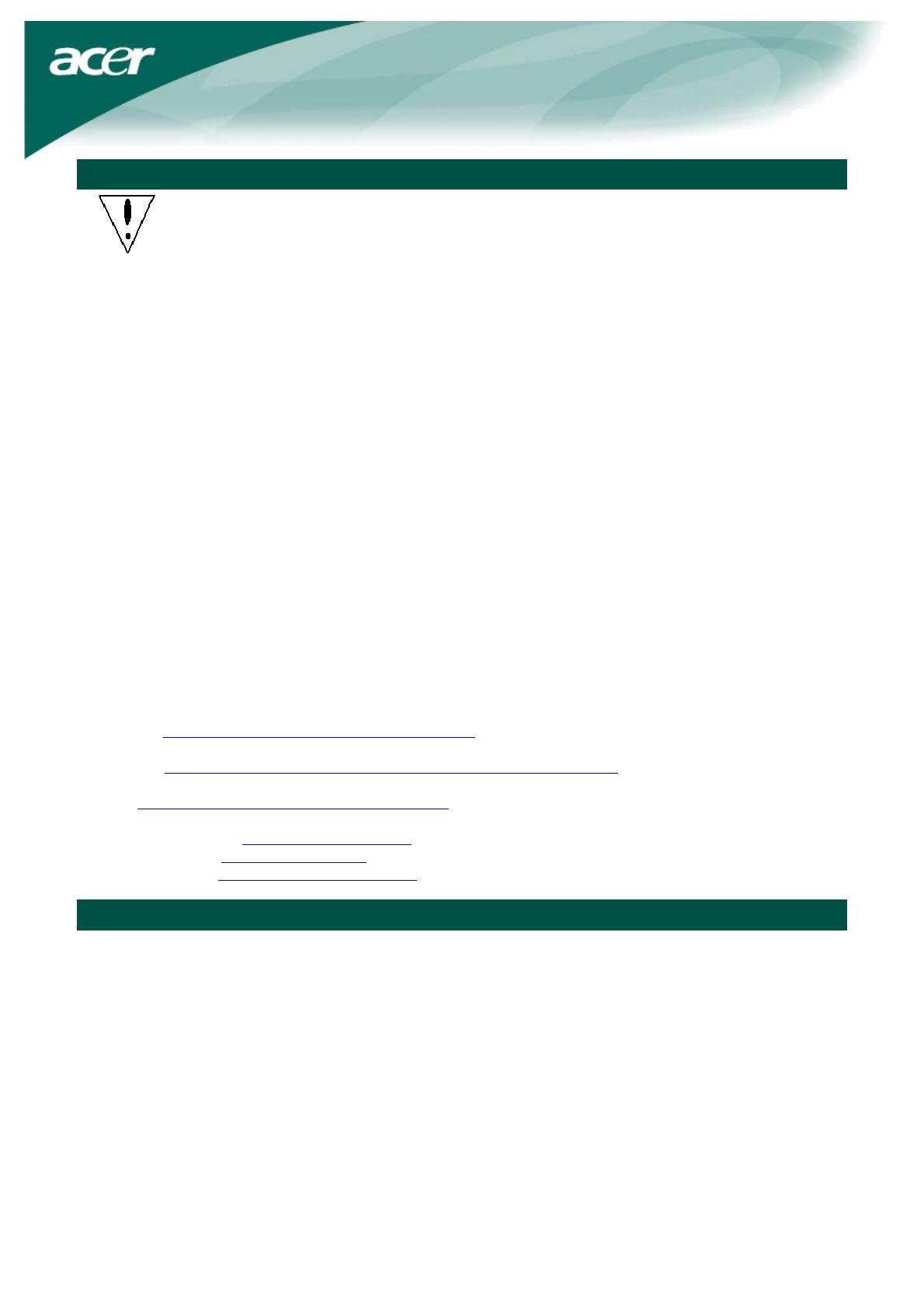
2
Precauzioni
z Il monitor potrebbe danneggiarsi se posizionato troppo vicino a una fonte di calore, ad
esempio radiatori, piani cottura, camini ecc.
z Il monitor deve essere costantemente ventilato. Non coprire gli slot e le aperture sul lato
anteriore e posteriore. Posizionare il monitor in un ambiente ben ventilato per prevenire la
possibilità di surriscaldamenti.
z Non posizionare oggetti appuntiti, quali coltelli, penne o matite, accanto allo schermo, per
evitare che un eventuale contatto possa graffiare definitivamente il pannello LCD.
z Per pulire il monitor, scollegarlo dalla presa di corrente per evitare il pericolo di
folgorazioni. Per la pulizia del lato esterno del monitor, utilizzare un panno morbido e
liscio. Per le macchie più resistenti utilizzare un panno appena inumidito con un detersivo
non corrosivo. Non versare o spruzzare detergenti o liquidi sul display. Non spruzzare il
detergente direttamente sul monitor, per evitare che si introduca all'interno dell'unità
causando scariche elettriche o danneggiandola. Spruzzare il detergente su un panno e
strofinare.
z In caso di problemi, consultare innanzitutto la sezione "Risoluzione dei problemi". Se il
problema persiste o se la sezione "Risoluzione dei problemi" non include la soluzione al
problema riscontrato, non provare a riparare il monitor da sé, ma contattare un tecnico
qualificato. L'apertura o la rimozione dei coperchi potrebbe provocare ferite o addirittura la
morte, ad esempio per folgorazione.
Informazioni sul Riciclaggio
Noi, la Acer Incorporated. Diamo molta importanza a proposito della nostra strategia di protezione
dell’ambiente e crediamo fermamente che ci aiuti ad avere una terra pià sana attraverso un appropiato
trattamento e riciclaggio degli apparati tecnologici industriali alla fine del loro ciclo di vita.
Questi apparati contengono materiali riciclabili, che possono essere ri-scomposti e reintegrati in meraviglie
nuove di zecca. Al contrario, altri materiali possono essere classificati come pericolosi e sostanze velenose. Noi
vi incoraggiamo fortemente a contattare le informazioni fornite per riciclare questo prodotto.
Worldwide:http://global.acer.com/about/sustainability.htm
Stati Uniti : http://www.ciwmb.ca.gov/electronics/act2003/Recovery/Approved/
Asia : http://recycle.epa.gov.tw/public/public4_2.htm
Europa : EL-Kretsen: http://www.el-kretsen.se/
EL-retur: http://www.elretur.no/
SWICO: http://swico.one.webbuild.ch/
Note sui monitor LCD
I seguenti casi sono abituali con i monitor LCD e non indicano una problematica del dispositivo.
NOTE
z A causa della natura della luce fluorescente, lo schermo può tremolare durante l’utilizzo iniziale. Spegnere
e riaccendere l’interruttore d’alimentazione ed assicurarsi che il tremolio scompaia.
z Si può notare un leggero sbilanciamento della luminosità sullo schermo secondo il modello desktop che si
utilizza.
z Lo schermo LCD ha un’efficienza pixel del 99,99% o superiore. Ciò comporta difetti pari allo 0,01% o
inferiore, quali un pixel che non risponde oppure un pixel sempre acceso.
A causa della natura dello schermo LCD, quando si cambia schermata si potrà vedere, sulla schermata
attuale, l’impressione della schermata precedente, qualora quest’ultima sia stata visualizzata per diverse
ore. In questo caso lo schermo si riprende lentamente cambiando l’immagine oppure spegnendo il monitor
per alcune ore.